Labojums: PIP instalēšana nedarbojas operētājsistēmā Windows 10/11
Literārs Mistrojums / / July 15, 2022
Python programmatūras pakotnes tiek instalētas un darbinātas, izmantojot Pip Installs Packages (pip). Parasti to izmanto paketēm Python pakotņu indeksā. Jūsu PATH sistēmas mainīgais ir jāiestata, lai Python komandas varētu palaist no Windows komandu uzvednes.
Ja instalējāt Python, izmantojot instalācijas failu, tas ir jāpievieno automātiski. Python pakotnes lietotāji parasti saņem kļūdas ziņojumu pip nedarbojas un nav pārliecināti, kā to novērst. Skatiet šos padomus, kā novērst šo kļūdu, ja tā rodas.

Lapas saturs
-
Kā labot PIP instalēšanu, kas nedarbojas operētājsistēmā Windows 10/11
- 1. labojums: pārliecinieties, vai jūsu PATH mainīgajam ir pievienots PIP
- 2. labojums: pievienojiet PIP vides mainīgajam PATH
- 3. labojums: pārliecinieties, vai instalācijā ir iekļauts Pip
- 4. labojums: pārinstalējiet to
Kā labot PIP instalēšanu, kas nedarbojas operētājsistēmā Windows 10/11
Lai gan tā ir tehniska lieta, varat to labot pat tad, ja jums ir gandrīz nulles zināšanu par to, kā novērst PIP instalēšanu, kas nedarbojas operētājsistēmā Windows 10/11 datorā. Tātad, pārbaudīsim, kā to izdarīt:
1. labojums: pārliecinieties, vai jūsu PATH mainīgajam ir pievienots PIP
- Atveriet CMD, izmantojot administratora privilēģijas.
-
Tagad izpildiet komandu: atbalss %PATH%
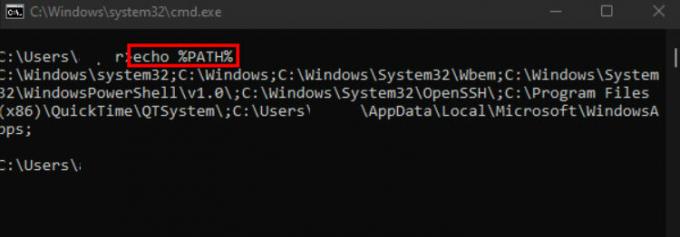
- Atkarībā no jūsu Python versijas jūs atradīsit tādu ceļu kā “C:/Python39/Scripts”. Ja tā, tad ceļš tiek pievienots, un tagad jūs redzēsit, ka PIP instalēšana atkal sāk darboties.
2. labojums: pievienojiet PIP vides mainīgajam PATH
- Atveriet lodziņu Palaist un meklējiet sysdm.cpl lai atvērtu sistēmas rekvizītus.
- Tagad pārslēdzieties uz Papildu cilni un pieskarieties Vides mainīgie.
-
Pēc tam piekļūstiet Sistēmas mainīgie un atlasiet Ceļš.

-
Tagad nospiediet pogu Rediģēt pogu un noklikšķiniet uz Jauns lai pievienotu pip instalācijas ceļu. Tomēr, lai pievienotu pip instalēšanas ceļu, jums ir jāatver CMD un jāizpilda šī komanda: setx PATH “%PATH%; C:\Python39\Scripts
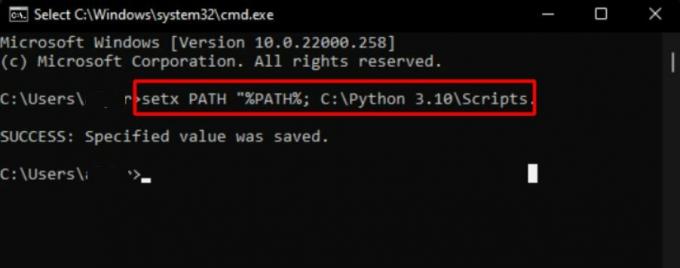
3. labojums: pārliecinieties, vai instalācijā ir iekļauts Pip
- Piekļūstiet Windows iestatījumu lapai un dodieties uz Lietotnes sadaļā.
- Pēc tam ar peles labo pogu noklikšķiniet uz Python un nospiediet Mainīt pogu.
- Tagad nospiediet pogu Modificēt opciju, un zem Izvēles funkcijas, pārbaudiet pip kastē un sit Nākamais.
- Tieši tā. Tagad, lai saglabātu izmaiņas, nospiediet Uzstādīt pogu.
Kad tas ir izdarīts, noteikti restartējiet Windows 10/11 datoru un pārbaudiet, vai PIP instalēšanas kļūda tiek novērsta.
4. labojums: pārinstalējiet to
Šo kļūdu parasti izraisa Python instalēšanas problēma vai nepareizi iestatīts PATH mainīgais. Lai atrisinātu problēmu, atkārtoti instalējiet Python un visus tā komponentus. Python izpildāmā instalētāja izmantošana ir vienkāršākā metode. To var izdarīt, veicot šādas darbības:
Sludinājumi
- Atveriet Windows iestatījumu lapu un dodieties uz Lietotnes sadaļā.
- Pēc tam ar peles labo pogu noklikšķiniet uz Python un nospiediet atinstalēt pogu.
- Pēc tam restartējiet ierīci un vēlreiz lejupielādējiet Python.
- Pēc tam instalējiet to kā parasti un pārbaudiet, vai PIP instalēšanas kļūda tiek novērsta.
Tātad, tas ir viss par to, kā novērst PIP instalēšanu, kas nedarbojas operētājsistēmā Windows 10/11. Mēs ceram, ka šī rokasgrāmata jums noderēs. Tikmēr, ja jums ir kādas šaubas vai jautājumi, komentējiet tālāk un informējiet mūs.



